PS改变环境灯光颜色需要几个步骤|PS改变环境灯光颜色的操作方法
更新: 2022-02-17
小编: qiaobin
有很多刚接触设计方面的小白都在问:PS改变环境灯光颜色需要几个步骤?今天小编就来给大家解答一下这个问题。要是发现你的夜景照片拍出来不理想,那就交给万能的PS吧,下面就教你一种方法,让照片中的夜景灯光想打什么颜色就打什么颜色。@25335
PS改变环境灯光颜色的操作方法:
首先你可能想到的是直接使用色相饱和度来调整,但是这种方法有个致命的缺点就是它会将环境中的其他颜色也进行调整。下面你要做的就是:

1、新建一个空白的图层,然后用画笔工具,选择颜色,在灯光的照到的部分涂抹。
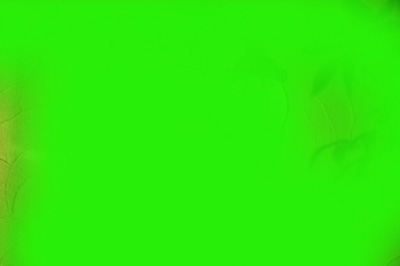
2、然后将图层的混合选项更改为【颜色】。
3、这样灯光的颜色就修改完成啦!

4、如果你觉得灯光的颜色与其他环境周围不和谐,你可以双击图层进入图层样式,将下一图层中,按住ALT键,将黑色的滑块往白色那里拖动。让环境中的黑色阴影部分更突出即可。
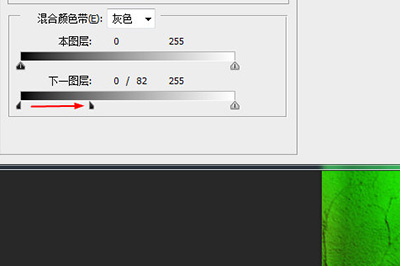
以上这四个步骤就是让你轻松更改环境中灯光颜色的方法,你学会了吗,赶紧去试一下吧,让夜景的灯光掌握在你手中。
.png)






















